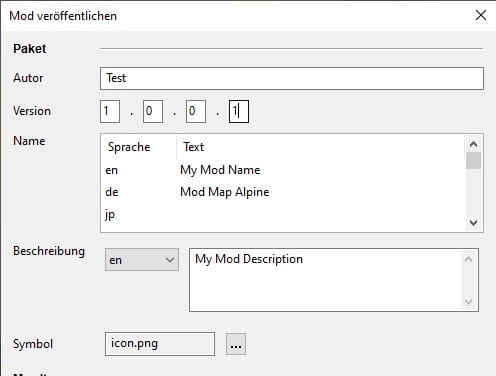Wer schon die eine oder andere Stunde mit dem neuen Landwirtschafts-Simulator 22 verbracht hat, der wird vielleicht auch schon eine Mod oder auch eine Map heruntergeladen und installiert haben. Je mehr man sich mit den Mods und Maps auseinandersetzt, desto früher stellt sich meistens die Frage, wie kann man im LS22 selber eine Mod oder eine Karte erstellen? Während man für die Erstellung von Mods schon einige Kenntnisse haben muss, so kann man einfache Maps ohne großartige Funktionen auch als Laie ohne Probleme selber erstellen. Wie man für den LS22 eine eigene Map erstellen kann und welches Programm man dafür benötigt, dazu haben wir in diesem Artikel eine kurze Anleitung erstellt.
Landwirtschafts-Simulator 22: Eigene (leere) Karte erstellen
Wenn man im Landwirtschafts-Simulator 22 eine eigene Map erstellen oder aber auch eine bestehende Map bearbeiten und beispielsweise erweitern möchte, dann benötigt man zuerst einmal den GIANTS Editor. Über den GIANTS Editor kann man sowohl eine leere Map erstellen und dann nach eigenen Vorstellungen aufbauen oder aber auch eine bestehende Map wie Erlengrat oder auch die Karte in Amerika und Frankreich als Vorlage verwenden und dann bearbeiten.
- GIANTS Editor von der verlinkten Webseite herunterladen und installieren (für den Download ist ein Account erforderlich, die Registrierung ist aber kostenlos).
- GIANTS Editor starten, das Willkommen-Fenster wegklicken und oben kann man jetzt über „Datei“ und „Mod öffnen“ zum einen bestehende Karten importieren und zum anderen auch eine „Neue Mod aus Spielinhalte“ erstellen. Bei „Map“ eine der drei mitgelieferten Karten auswählen und in den Editor laden.
- Anschließend kann man mit der Bearbeitung und der Gestaltung der Karte beginnen. Um aus einer bestehenden Karte wie beispielsweise Erlengrat eine leere Karte zu erstellen löscht man unter dem „Scenegraph“ auf der linken Seite erst einmal alles unter „map“ und „gameplay“ bis auf den „careerStartPoint“ und den „vehicleShop“.
- Über den „Terrain sculpt mode“ (oben in der Menüleiste Symbol mit den zwei Pfeilen und Bäumen) kann man jetzt das Terrain verändern und für die leere Karte mit dem Pinsel-Werkzeug glätten. Auf der linken Seite unter „Terrain Editing“ stellt man dazu die „LMT“ auf „Ersetzen“ um, ändert den Radius von dem Pinsel und stellt „Ersetzen“ auf die gewünschte Höhe.
- Wenn die Karte eben und gerade ist, kann man jetzt noch oben den „Terrain detail texture paint mode“ auswählen und die Textur von dem Boden ändern. Nach der Auswahl des Tools lässt sich die Textur auch wieder auf der linken Seite unter dem „Terrain Editing“ auswählen, „LMT“ auf „Hinzufügen“ umstellen und ändern.
- Abschließend muss man jetzt noch oben den „Terrain info layer paint mode“ aktivieren und die Info-Layer entfernen bzw. in ein Feld umwandeln (sofern vorhanden). Dazu links unter „Info Layer Painting“ die Foliage Channels auswählen und den „Info Layer “ auf „farmlands“ umstellen.
- Die beiden Punkte „careerStartPoint“ und „vehicleShop“ kann man jetzt noch an die gewünschte Stelle auf der Karte verschieben, die fertige Karte als Mod über „Datei“ – „Mod veröffentlichen“ exportieren und dann wie bei anderen Mods auch in den Mod-Ordner verschieben.
Leere Karte für den LS22 herunterladen
Wer keine Lust hat die oben beschriebenen Schritte selber durchzuführen, der kann sich auch einfach eine leere Karte von Webseiten wie modhoster.de herunterladen und in den GIANTS Editor importieren. Auf der leeren Karte kann man dann noch die gewünschten Änderungen vornehmen und dann wie oben beschrieben als „Mod veröffentlichen“ und im Spiel laden.
In dem GIANTS Editor kann man natürlich noch deutlich mehr machen. Neben den zahlreichen Werkzeugen kann man auch über das Scripting verschiedene Features in die Map integrieren. Wer sich intensiver mit dem Map erstellen im LS22 beschäftigen möchte, dem empfehlen wir die zahlreichen Tutorials auf YouTube.